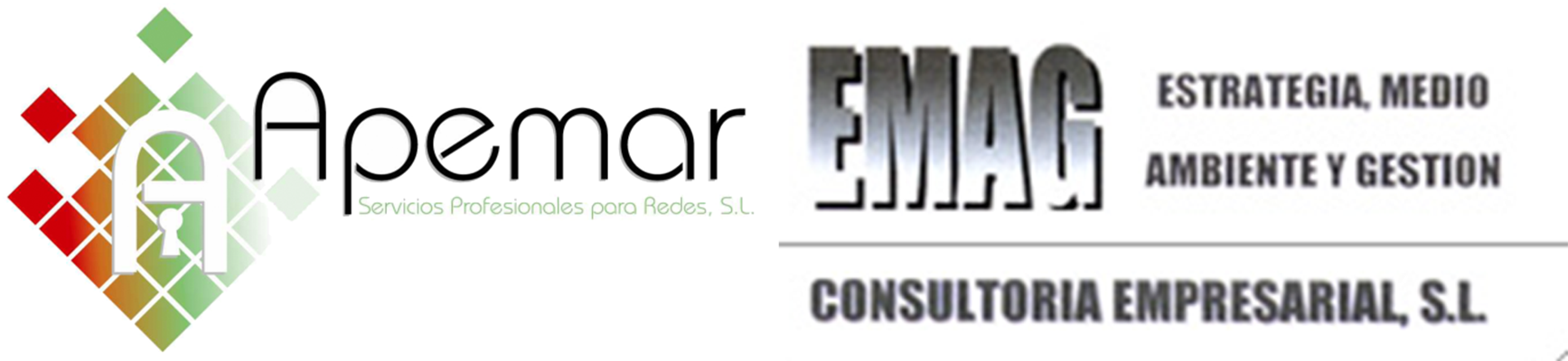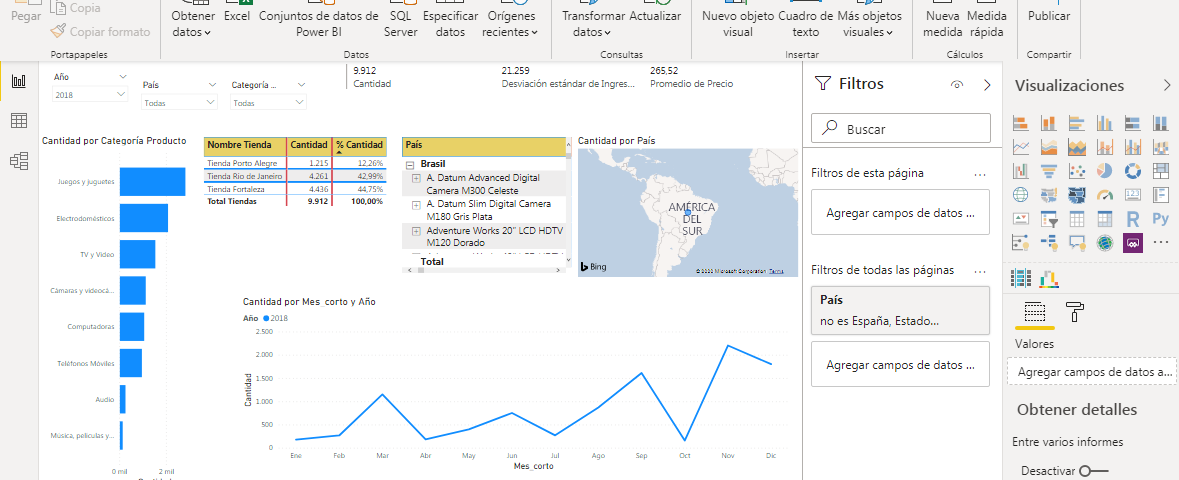Power BI Julio 2020
Novedades Julio 2020
El día 15 de Julio de 2020 Microsoft © sacó la última actualización de Power Bi, correspondiente, precisamente, a ese mes. Se trata de la versión 2.83.5894.661.
Las novedades son las que se recogen a continuación:
- Informes
- Leyenda para formato condicional con escalado de colores
- Posibilidad de personalizar aún más el texto del encabezado de la segmentación de datos
- Incorporación definitiva del filtro de tiempo relativo
- Mejoras a preguntas y respuestas
- Analítica
- Mejoras a preguntas y respuestas
- Sinónimos de campo
- Crear sinónimos de campo desde el mismo gráfico
- Subrayado en naranja para los términos ambiguos
- Nueva ventana emergente en preguntas y respuestas
- Mejoras a preguntas y respuestas
- Visualizaciones
- Visualización Azure Maps (vista previa)
- Capa de burbuja
- Capa de gráfico de barras 3D
- Capa de referencia
- Capa de mosaico personalizada
- Superposición de tráfico en tiempo real
- Actualizaciones al gráfico multieje de xViz
- Visualización Azure Maps (vista previa)
- Modelado
- Incorporación de funciones financieras de Excel
- La vista de modelo habilitada para la conexión en vivo ya no está en versión preliminar, sino integrada en la Aplicación
- Preparación de datos
- Opción global para deshabilitar la detección automática de tipos
- Aplicaciones de plantillas
- YouTube Analytics por el software MAQ
- Otros
- Herramientas externas desde Power BI Desktop (versión preliminar)
- Novedades meses anteriores
Informes
Leyenda para formato condicional con escalado de colores
En algunos tipos de gráficos, por ejemplo los de columnas agrupadas, es posible definir una escala de colores según los valores de las mismas de acuerdo con un degradado entre un color inicial (valor mínimo) y otro final (valor máximo)
Por ejemplo, en la siguiente figura se muestra un gráfico con las ventas mensuales según el año elegido cuando los colores de datos están desactivados:
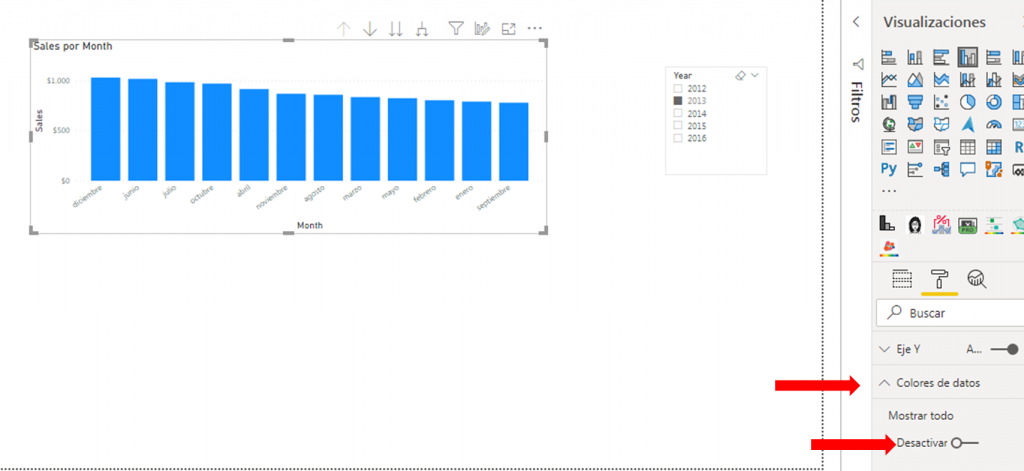
Si activamos los colores, se mostrará uno predeterminado y uno para cada barra que, por defecto, será el mismo que el global.
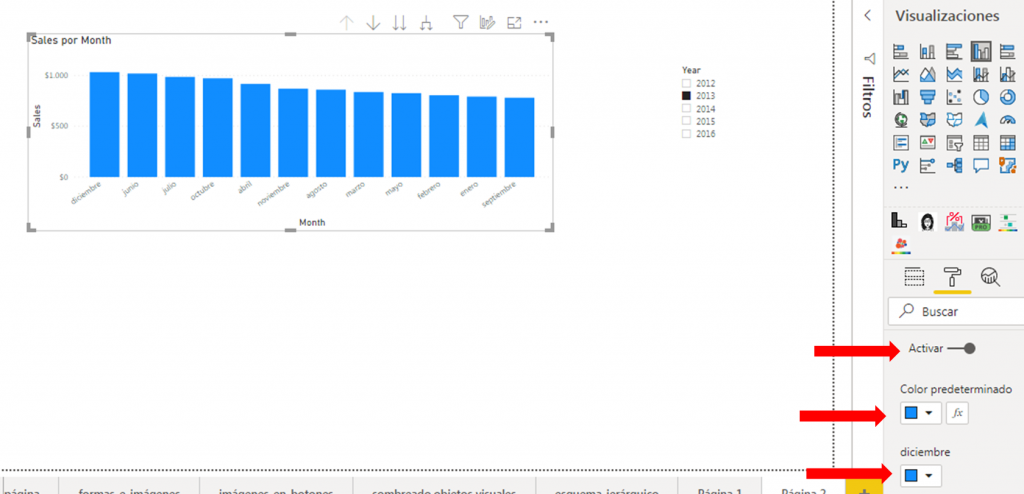
Podemos modificar el color predeterminado aplicándole un formato especial pulsando en el botón fx que figura a su derecha

Entonces se abre el cuadro de diálogo para dar formato a los colores, con tres posibilidades:
- Escala de colores
- Reglas
- Valor de campo
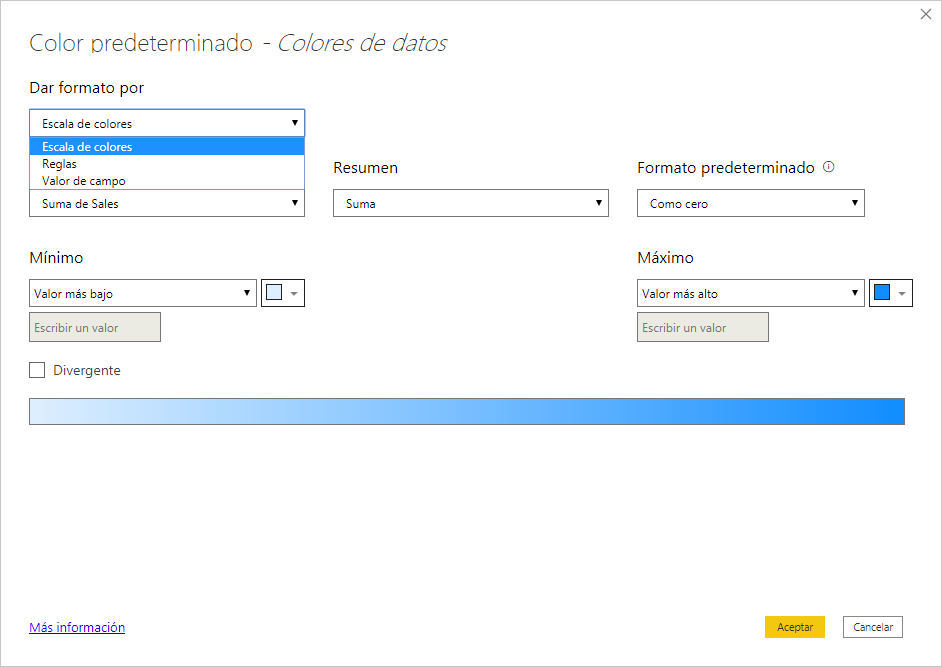
Si elegimos la primera, el gráfico se modifica en función de los colores que hayamos asignado al valor mínimo y máximo, y aparece una nueva opción en el panel de formato, que se denomina Leyenda
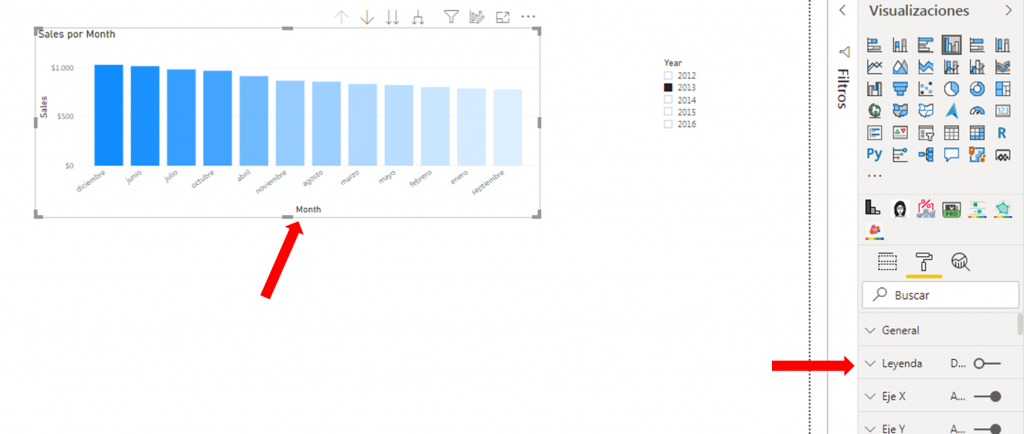
Cuando la activamos, el gráfico muestra una leyenda descriptiva de los colores

Se pueden elegir diferentes posiciones de la leyenda
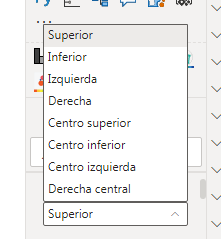
y otras opciones de la misma.
Esta función está habilitada para los siguientes tipos de gráficos:
- Gráfico de barras apiladas
- Gráfico de columnas apiladas
- Gráfico de barras agrupadas
- Gráfico de columnas agrupadas
- Gráfico de barras 100% apiladas
- Gráfico de columnas 100% apiladas
- Gráfico de dispersión
Posibilidad de personalizar aún más el texto del encabezado de la segmentación de datos
En la actualización de Junio de 2020 se agregaron nuevas funcionalidades en la segmentación de datos. Concretamente, las opciones de expandir y contraer, la adecuación del tamaño de los iconos de las segmentaciones al tamaño de fuente, la posibilidad de agregar sangría para los elementos secundarios de las segmentaciones y la compatibilidad con imágenes de IA.
En la presenta actualización de Julio de 2020 se han agregado nuevas capacidades para personalizar el texto del encabezado.
Aunque esta mejora se puede aplicar también en segmentaciones generales (un solo campo), encontrará su mejor aplicación en las jerárquicas (varios campos) La siguiente figura muestra una segmentación jerárquica con dos campos cuyo título predeterminado se establece en función de los mismos:
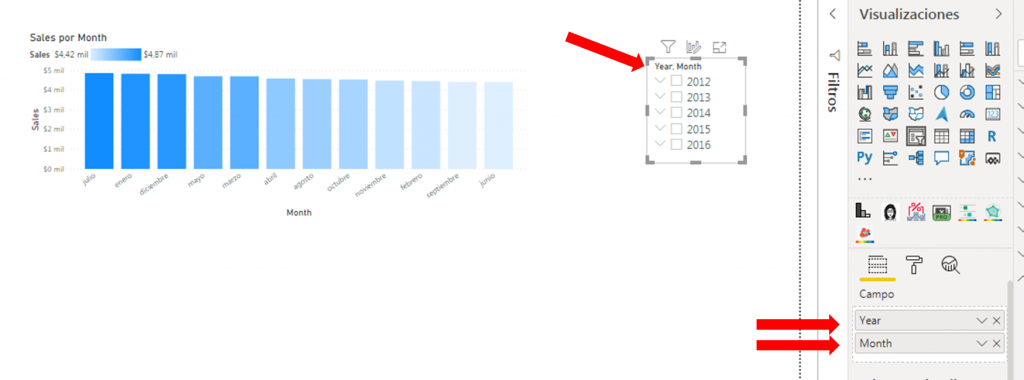
Si ahora activamos el panel de formato y elegimos la opción Encabezado de segmentación de datos,podemos comprobar que el Texto del título se puede personalizar.
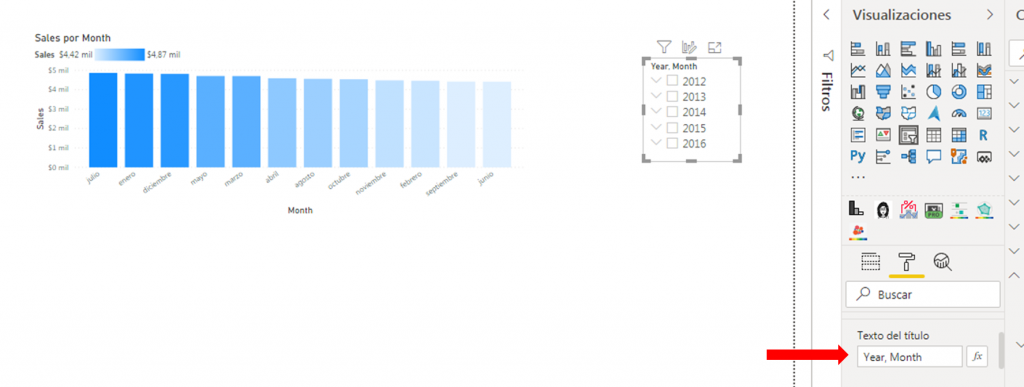
Ahora le podemos asignar un título más descriptivo y generalista
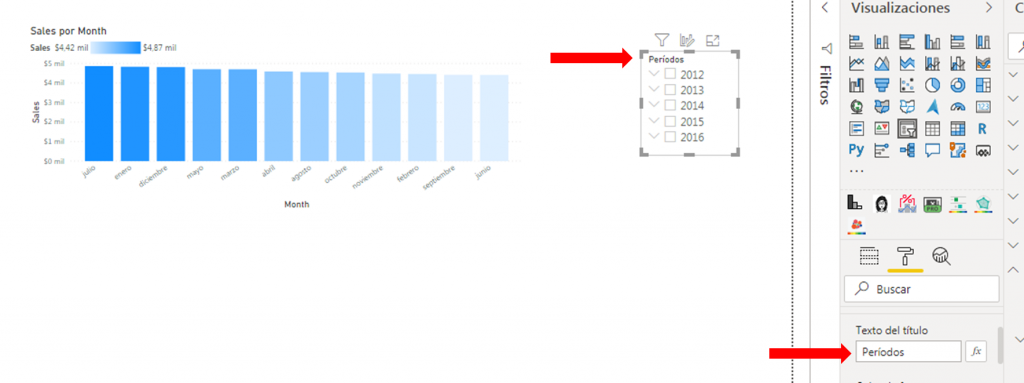
Y ello sin desactivar el Encabezado de segmentación de datos y utilizar la opción del Título visual.
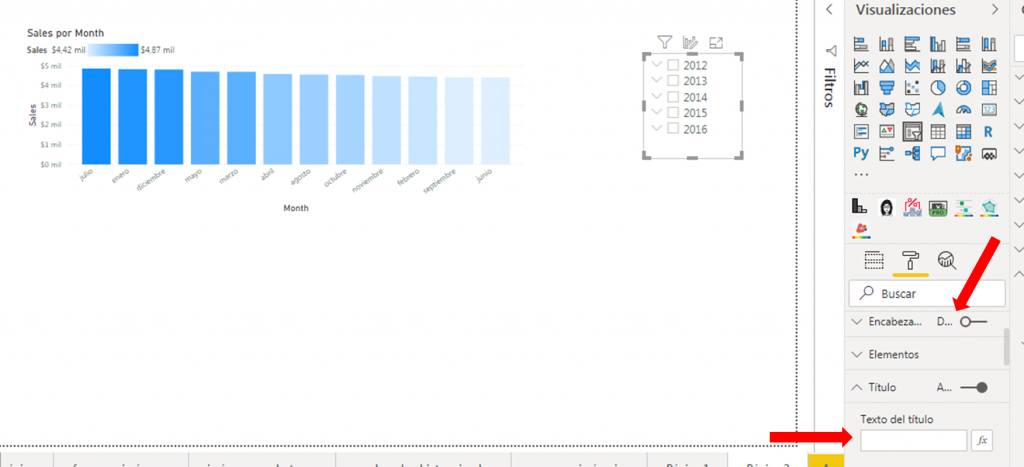
Incorporación definitiva del filtro de tiempo relativo
En Abril 2020 se lanzó en versión preliminar el filtro de tiempo relativo (hora relativa), que permitía seleccionar por horas y por minutos. Pues bien, en la versión de Julio 2020, esta funcionalidad se ha incorporado definitivamente a la Aplicación, superando su carácter preliminar
Analítica
Mejoras a preguntas y respuestas
Sinónimos de campo
Desde el menú Modelado podemos seleccionar la opción Configuración de preguntas y respuestas,

lo que nos lleva al siguiente cuadro de diálogo
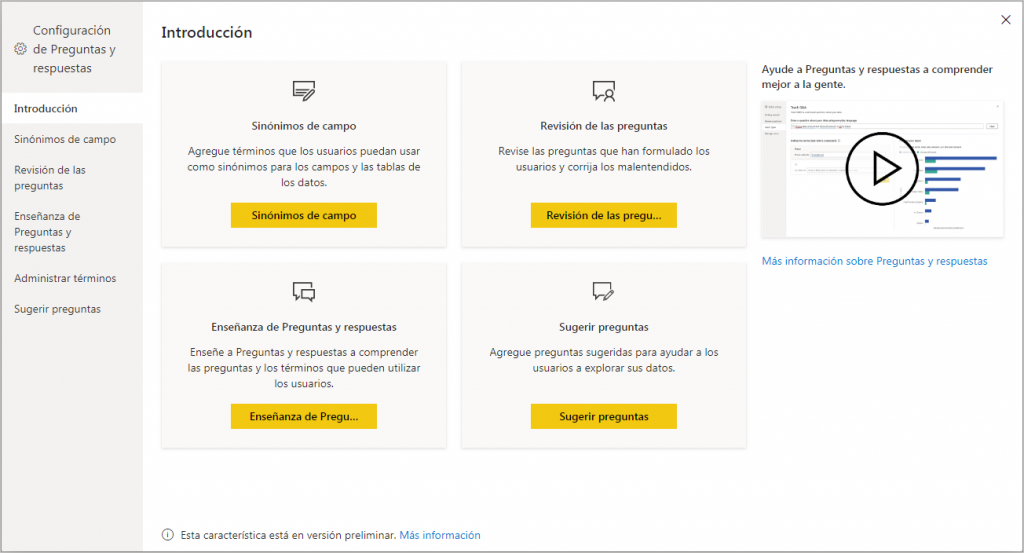
Seleccionando Sinónimos de campo, Power BI nos presenta su pantalla específica con todas las tablas y campos que se pueden incluir en Preguntas y respuestas.
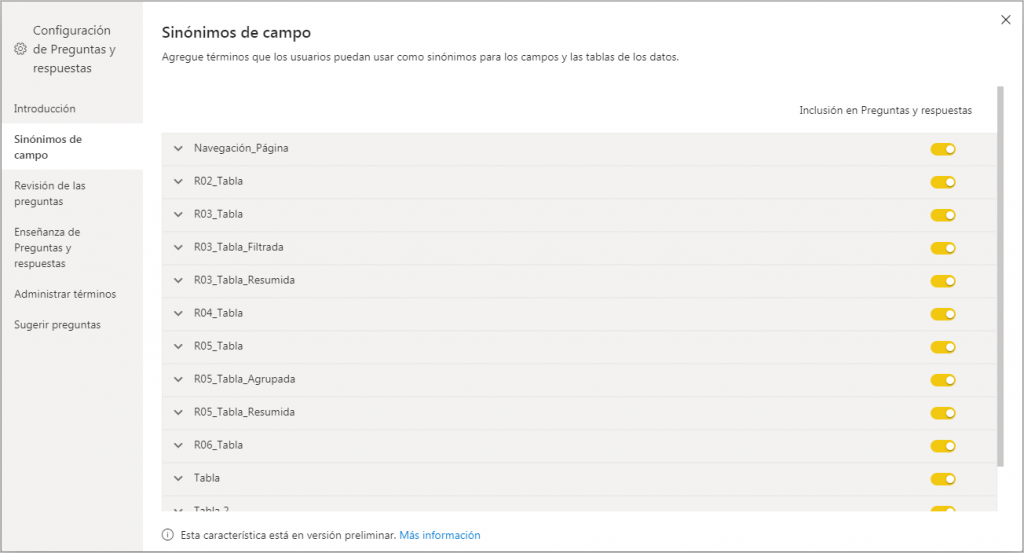
Esta característica, que es la última incorporación a dicha funcionalidad y que está en versión preliminar, permite administrar los sinónimos de tablas y campos, e incluir o excluir tablas y campos específicos de preguntas y respuestas.
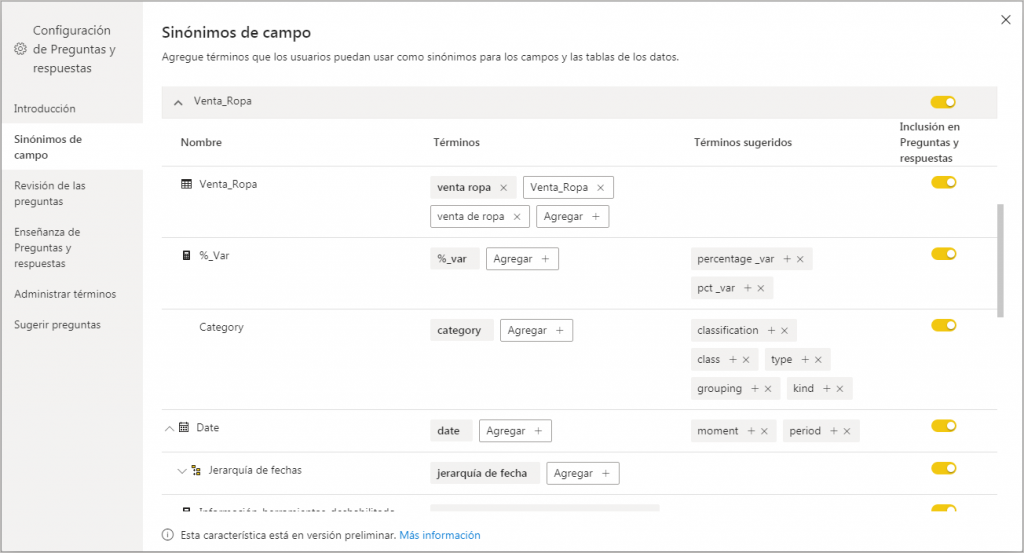
La sección de Sinónimos de campo muestra una lista de todas las tablas en el modelo de datos. Desactivar Incluir en preguntas y respuestas para una tabla ocultará todo lo que contenga esa tabla de preguntas y respuestas.
Cuando se expande una tabla, aparecerá el nombre de la tabla y todos los campos con sus términos y términos sugeridos. Las preguntas y respuestas dan prioridad a los términos sobre los términos sugeridos, por lo que si se quiere conservar uno de estos últimos, se puede usar el signo más para agregarlo a la lista de términos. También se pueden agregar términos nuevos, eliminarles o reordenarles.
Crear sinónimos de campo desde el mismo gráfico
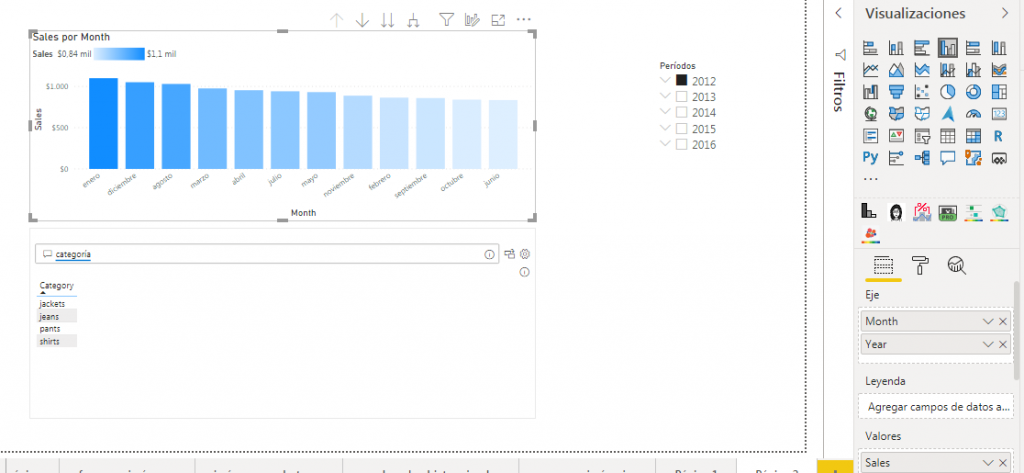
Si cambiamos el nombre de la variable “Month” por el sinónimo “Mes”, pulsando dos veces en la palabra dentro del Eje en el panel de formato, no sólo se modificará el Gráfico sino que también aparecerá esa palabra en Sinónimos de campo, dentro de cuadro de diálogo de Configuración de preguntas y respuestas
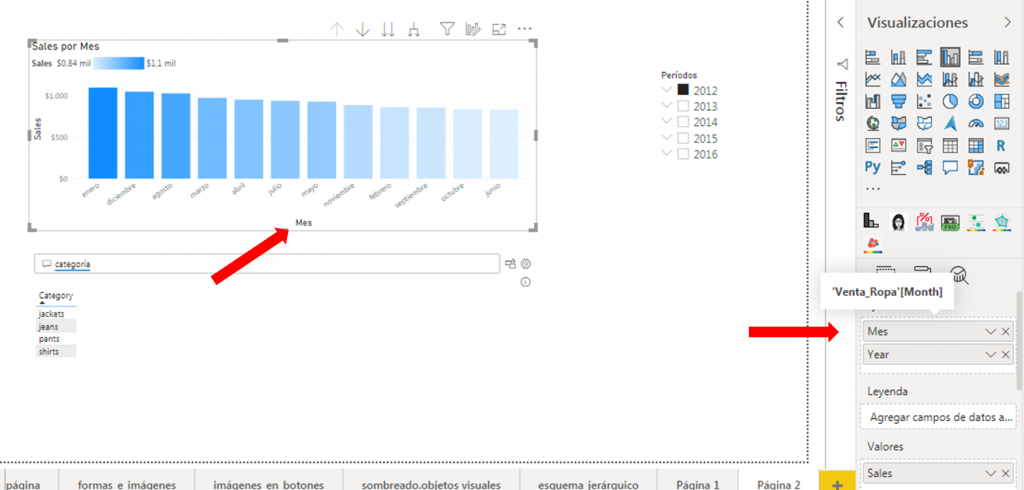
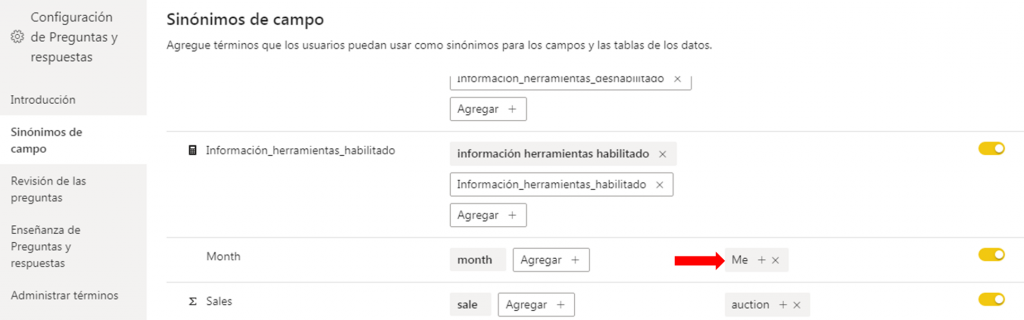
(Obsérvese que la nueva palabra se agrega a los Términos sugeridos y siempre sin la última letra utilizada)
Si este sinónimo se elimina del cuadro de diálogo, no se modifica el gráfico, sin embargo
Subrayado en naranja para los términos ambiguos
En la versión de Julio 2020 se ha introducido una nueva funcionalidad en preguntas y respuestas. Además de subrayar en azul los términos de la pregunta que identifica Power BI y en rojo los que no, se ha introducido un nuevo formato (puntos naranjas para los ambiguos). Por ejemplo, si el gráfico tiene dos campos de fecha y nuestra pregunta incluye “último año”, esta frase aparecerá con un subrayado de puntos naranjas porque la Aplicación no sabe a cuál de los campos nos referimos.
Nueva ventana emergente en preguntas y respuestas
También se ha actualizado la ventana emergente de preguntas y respuestas. Ahora, al agregar un botón de preguntas y respuestas a un informe desde las visualizaciones, la ventana emergente se alinea con la experiencia visual de preguntas y respuestas. También contiene cualquier pregunta sugerida que se haya definido en la configuración de preguntas y respuestas.
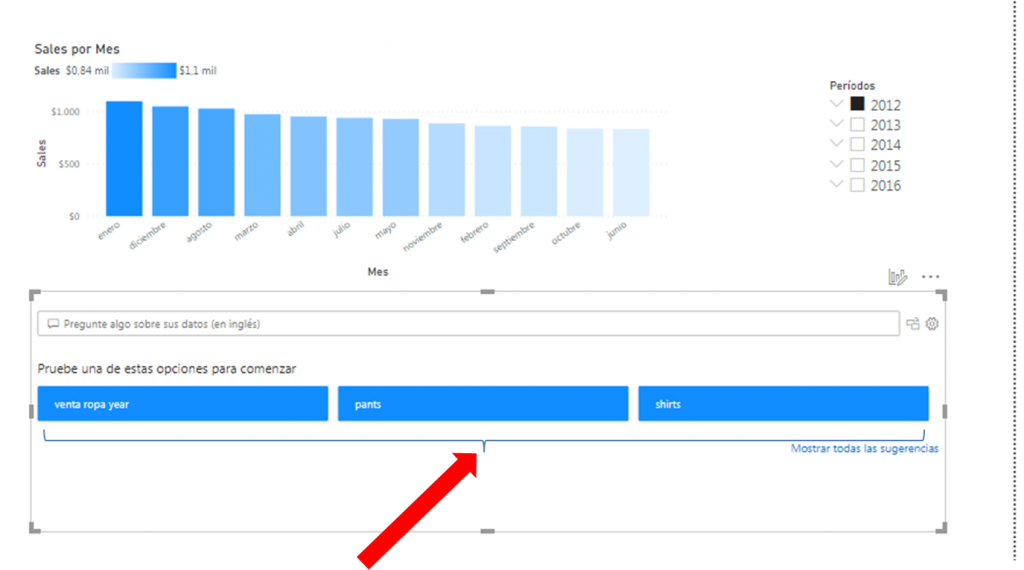
Visualizaciones
Visualización Azure Maps (versión preliminar)
La visualización Azure Maps está ahora disponible en la versión preliminar,
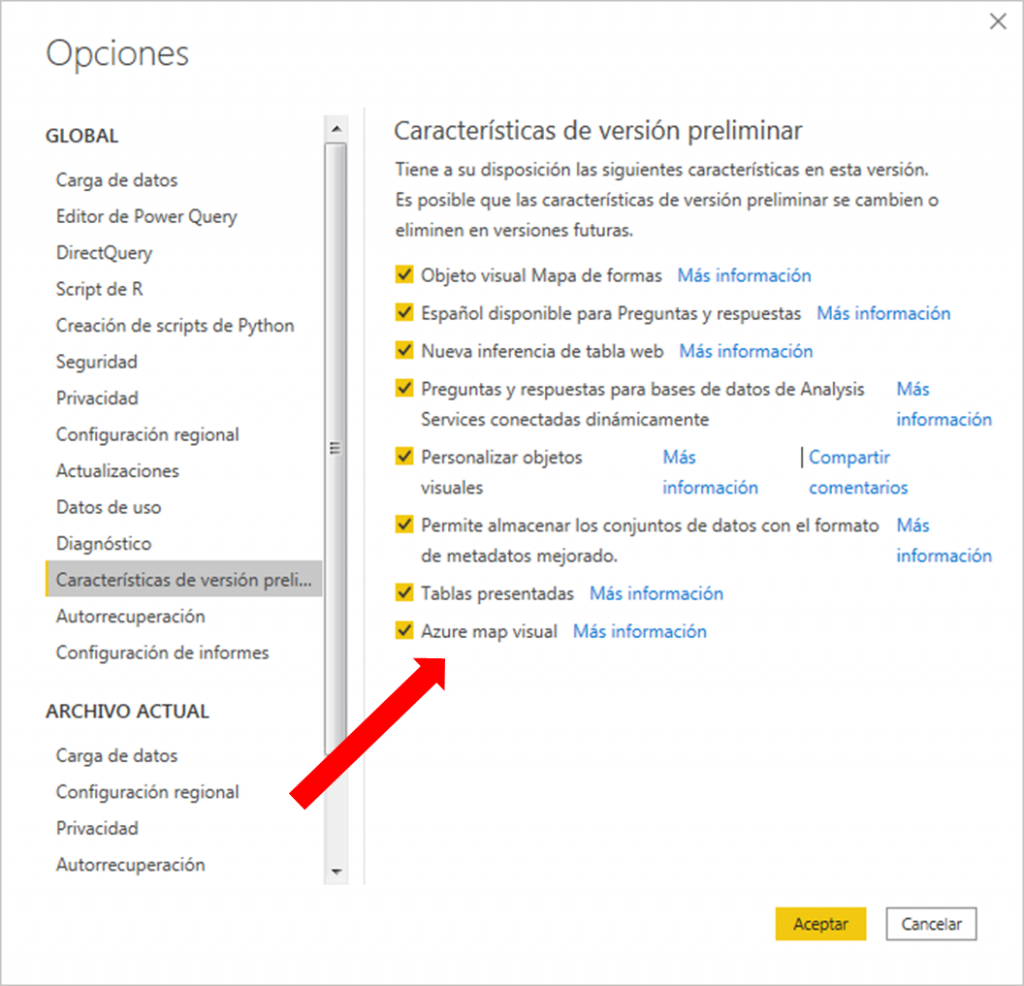
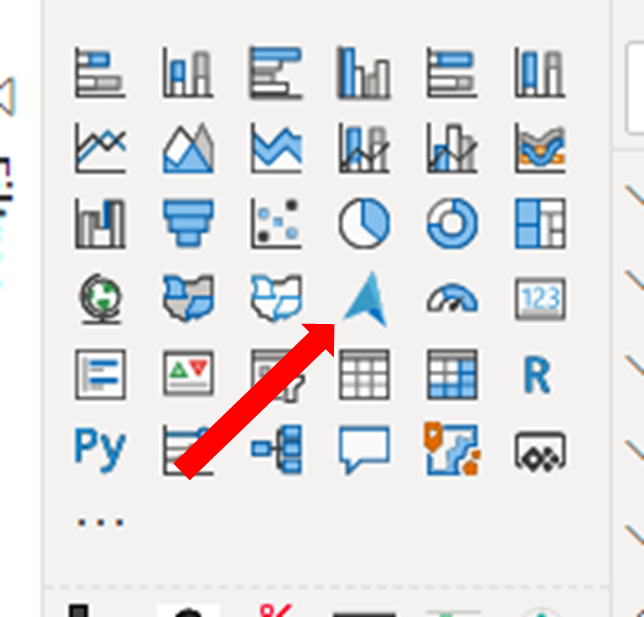
e incluye las siguientes capas de visualización:
Capa de burbuja
Para representar los datos de ubicación como círculos escalados en el mapa
Capa de gráfico de barras 3D
Para permitir la visualización de datos de ubicación como barras 3D o cilindros en el mapa
Capa de referencia
Para superponer capas de datos adicionales que agregan más contexto a un informe
Capa de mosaico personalizada
Para para agregar una capa adicional de contexto
Superposición de tráfico en tiempo real
Para ver cómo se relaciona la congestión de tráfico con los datos
Actualizaciones al gráfico multieje de xViz
Modelado
Incorporación de funciones financieras de Excel
En esta versión de Julio de 2020, se han agregado 49 nuevas funciones financieras de Excel en DAX, con lo que casi todas las de Excel se pueden utilizar ahora en Power BI, además de XNPV y XIRR, que ya estaban disponibles con anterioridad.
Las funciones tienen los mismos nombres que la versión inglesa de Excel y el listado es el siguiente:
- FV
- PMT
- PV
- RATE
- PPMT
- IPMT
- NPER
- YIELD
- CUMIPMT
- RRI
- DB
- EFFECT
- NOMINAL
- SLN
- MDURATION
- DDB
- PRICE
- CUMPRINC
- DURATION
- ISPMT
- ACCRINT
- INTRATE
- SYD
- COUPDAYS
- TBILLPRICE
- YIELDDISC
- ACCRINTM
- COUPNCD
- DISC
- DOLLARDE
- PDURATION
- AMORDEGRC
- COUPPCD
- PRICEDISC
- TBILLEQ
- VDB
- AMORLINC
- COUPBAYBS
- COUPDAYSNC
- COUPNUM
- DOLLARFR
- ODDFPRICE
- ODDFYIELD
- ODDLPRICE
- ODDLYIELD
- PRICEMAT
- RECEIVED
- TBILLYIELD
- YIELDMAT
La vista de modelo habilitada para la conexión en vivo ya no está en versión preliminar, sino integrada en la Aplicación
Preparación de datos
Opción global para deshabilitar la detección automática de tipos
Cuando se trabaja con fuentes de datos sin esquema (como archivos, páginas web, etc.), Power BI intentará detectar automáticamente los encabezados y tipos de columnas en función de los datos.
Ahora se ha incorporado la posibilidad de no detectar nunca los encabezados y tipos de columna para los orígenes no estructurados
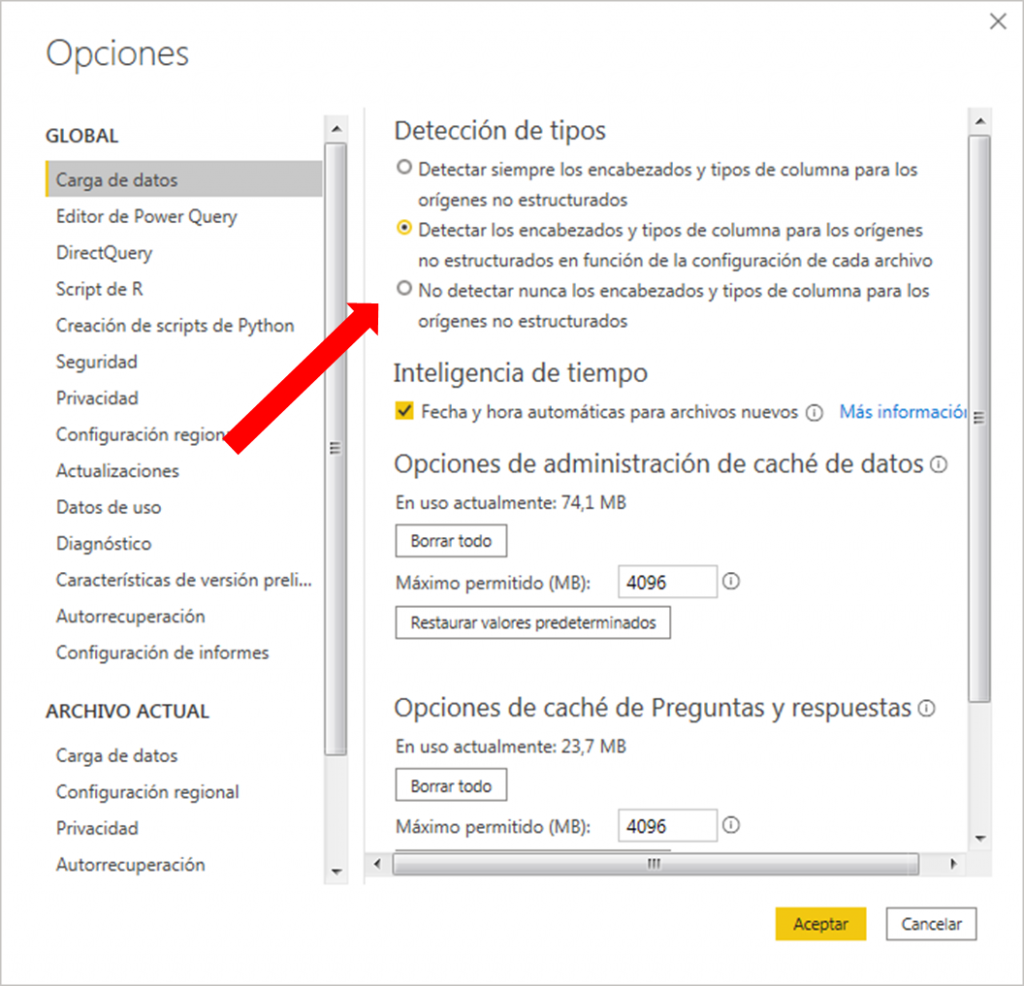
Aplicaciones de plantillas
YouTube Analytics por el software MAQ
El software YouTube Analytics by MAQ permite a los propietarios y contribuyentes de canales de YouTube identificar y analizar el rendimiento de su contenido a través del tiempo, utilizando los datos recibidos de los comentarios y experiencias. Este informe está dirigido a empresas y propietarios de canales independientes que desean evaluar el rendimiento de su canal y campaña a lo largo del tiempo
Para usar esta aplicación, los usuarios deben:
- Tener una clave API de Google con acceso a la biblioteca ‘YouTube Data API v3’.
- Ser un usuario de Power BI Pro
Para conectar datos
1. Se necesita una clave API de Google con acceso a la biblioteca “YouTube Data API v3”.
2. Obtener la ID del canal de YouTube.
3 Después de estos detalles, se le pedirá que valide 4 cadenas de conexión con el método de autenticación establecido en “Anónimo”y el nivel de privacidad como “Público”.
4. Una vez dados estos pasos, el informe se actualizará con los datos del canal.
La aplicación de plantilla YouTube Analytics by MAQ Software está disponible para su descarga desde AppSource.
Otros
Herramientas externas desde Power BI Desktop (versión preliminar)
Power BI Desktop es compatible con algunas herramientas externas y permite su utilización desde la propia Aplicación, con el fin de añadir un valor adicional más allá de las funcionalidades principales.
Por su importancia y transcendencia, vamos a desarrollar de forma minuciosa y detallada esta nueva capacidad en una nueva entrega de Destacados de Apemag, que dejaremos publicada alrededor del 15 de Agosto.
Novedades meses anteriores
Se puede solicitar a Apemag la descripción y la explicación de las novedades introducidas en meses anteriores (desde Febrero de 2015)